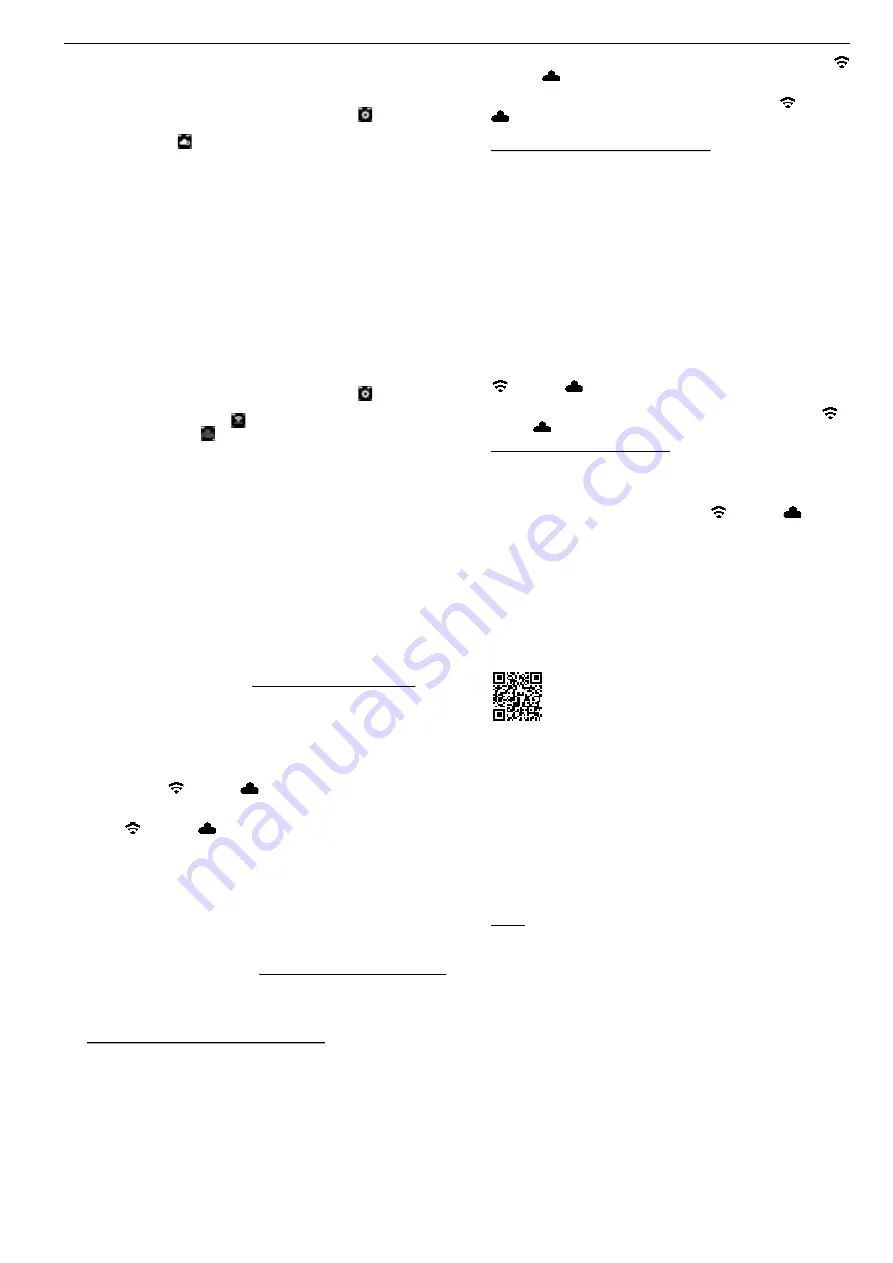
slv slv
korak prijave morate klikniti na aktivacijsko povezavo v poslanem elektronskem
sporočilu.
● Vklopite pogonski stroj.
● Pritisnite tipko desno (22) za prikaz menija »Nastavitve« . Znova pritisnite
tipko desno. Pritisnite tipko levo za prikaz strani »Nastavitve prek servisnega
portala REMS« . Pritisnite tipko desno za priklic kode QR.
● Kodo QR skenirajte z mobilno napravo, npr. z njeno kamero. V brskalniku
se odpre servisni portal REMS. Prijavite uporabnika servisnem portalu
REMS.
● Pritisnite gumb »Registracija izdelka«. Uspešna registracija je potrjena.
Če je pogonski stroj že registriran, se prikliče neposredno stran »UPRA-
VLJANJE IZDELKA«.
Registracijo lahko znova razveljavi samo ta uporabnik. V primeru odtujitve
izdelka mora uporabnik nemudoma preklicati registracijo, sicer kupec izdelka
nima možnosti lastne registracije za uporabo funkcionalnosti Connected.
2.4.2. Povežite mobilno končno napravo s pogonskim strojem
Napotek: Pogonski stroj lahko prek spleta z oblakom povežete prek razpolo-
žljivega omrežja Wi-Fi ali prek dostopne točke mobilne naprave.
● Napolnjeno akumulatorsko baterijo vstavite v pogonski stroj in na kratko
pritisnite tipko za vklop/izklop (24).
Po nekaj sekundah čakanja se vklopi zaslon OLED. Pogonski stroj je
pripravljen za delovanje, ko se prikaže začetna stran.
● Pritisnite tipko desno (22) za prikaz menija »Nastavitve« . Znova pritisnite
tipko desno. Nato večkrat pritisnite tipko levo, da se prikaže meni »Vzpo-
stavitev povezave Wi-Fi« . Pritisnite tipko desno za prikaz ustrezne
strani z nastavitvami . Tipko desno pritisnite in držite 2 sekundi, da začne
utripati simbol »●« nad tipko desno. Dostopna točka pogonskega stroja je
zdaj vidna za mobilno napravo.
● Odprite nastavitve Wi-Fi (WLAN) na mobilni končni napravi. Po potrebi
vklopite dostop Wi-Fi na mobilni napravi. Za nadaljnje informacije si oglejte
informacije proizvajalca mobilne naprave.
● Izberite dostopno točko »RE-AP-Seriennummer«.
● Vnesite geslo WPA2 »12345678« za vzpostavitev prenosa podatkov med
pogonskim strojem in mobilno končno napravo ter povežite. Če je geslo
na mobilni napravi že shranjeno, vam ni treba gesla znova vnesti in zahteva
za vnos gesla se ne prikaže.
Konfi guracijska stran »WI-FI SELECTION« (sl. 8) se na mobilni napravi odpre
samodejno.
Napotek: Če se konfi guracijska stran ne odpre samodejno, odprite spletni
brskalnik na mobilni napravi in naslov IP dostopne točke pogonskega stroja
http://192.168.4.1 vnesite v naslovno vrstico.
2.4.3. Pogonski stroj prek spleta povežite z oblakom
Pogonski stroj povežite z oblakom prek razpoložljivega omrežja Wi-Fi
prek razpoložljivega omrežja Wi-Fi (sl. 8):
● Omrežje Wi-Fi izberite na seznamu prikazanih omrežij Wi-Fi (H), vnesite
geslo za omrežje Wi-Fi (E) in povezavo vzpostavite s pritiskom na gumb
»Save« (D).
Napotek: Omrežij Wi-Fi, s katerimi se je mogoče povezati prek proxy-stre-
žnika, ni mogoče uporabiti. Takšna povezava se uporablja na primer pri
dostopih za goste v hotelih ali javno dostopnih omrežjih, pogosto pa jo
prepoznamo tako, da se zahteva potrditev na pozdravni ali prijavni strani.
Simbola »Wi-Fi«
in »Cloud«
sta prikazana v vrstici s simboli na zgor-
njem delu zaslona OLED. Lahko traja nekaj minut, da se prikaže ta zaslon. Če
se ta zaslon ne prikaže, izklopite pogonski stroj in ga znova vklopite. Simbola
»Wi-Fi«
in »Cloud«
sta prikazana v vrstici s simboli na zgornjem delu
zaslona OLED.
REMS Akku-Press 22 V ACC Connected lahko shrani do 10 omrežij Wi-Fi.
Pogonski stroj se samodejno poveže, ko je na voljo znano omrežje Wi-Fi.
Ko izberete potrditveno polje »show all« (A), se prikažejo vsa shranjena omrežja
Wi-Fi, tudi tista, ki trenutno niso na voljo. Če želite uporabiti shranjeno omrežje
Wi-Fi s seznama shranjenih omrežij Wi-Fi (I), ga izberite in pritisnite gumb
»Connect« (B). Shranjeno omrežje Wi-Fi izbrišete tako, da ga izberete in
pritisnete gumb »Delete network« (C).
Pogonski stroj povežite z oblakom prek dostopne točke mobilne naprave
prek dostopne točke mobilne naprave
(sl. 8):
Poleg povezave prek razpoložljivega omrežja Wi-Fi lahko pogonski stroj pove-
žete tudi prek dostopne točke mobilne naprave.
Mobilne naprave z operacijskim sistemom Android:
Mobilne naprave z operacijskim sistemom Android:
● Mobilno napravo povežite s pogonskim strojem (glejte »2.4.2. Povežite
mobilno končno napravo s pogonskim strojem«).
● Na konfi guracijski strani »WI-FI SELECTION« (sl. 8) izberite »other SSID«
in v vnosno polje vnesite ime dostopne točke.
● Vnesite geslo in ga shranite s pritiskom na gumb »Save« (D). Ime dostopne
točke je prikazano na seznamu razpoložljivih omrežij Wi-Fi (H).
● Dostopno točko aktivirajte prek nadzornega središča mobilne naprave. Pri
tem bodite pozorni, da je pasovna širina dostopne točke mobilne naprave
nastavljena na 2,4 GHz. Za nadaljnje informacije si oglejte informacije
proizvajalca mobilne naprave.
Po kratkem času se pogonski stroj poveže z dostopno točko. Simbola »Wi-Fi«
in »Cloud«
sta prikazana v vrstici s simboli na zgornjem delu zaslona OLED.
Lahko traja nekaj minut, da se prikaže ta zaslon. Če se ta zaslon ne prikaže,
izklopite pogonski stroj in ga znova vklopite. Simbola »Wi-Fi«
in »Cloud«
sta prikazana v vrstici s simboli na zgornjem delu zaslona OLED.
Mobilne naprave z operacijskim sistemom iOS:
Mobilne naprave z operacijskim sistemom iOS:
● Mobilno napravo povežite s pogonskim strojem (glejte »2.4.2. Povežite
mobilno končno napravo s pogonskim strojem«).
● Na konfi guracijski strani »WI-FI SELECTION« (sl. 8) izberite »other SSID«
(G) in v vnosno polje vnesite ime dostopne točke mobilne naprave.
● Vnesite geslo in ga shranite s pritiskom na gumb »Save« (D). Ime dostopne
točke je prikazano na seznamu razpoložljivih omrežij Wi-Fi (H).
● Aktivirajte dostopno točko v mobilni napravi. Izberite meni »Nastavitve« in
dovolite dostop pod zavihkom »Osebna dostopna točka«. Pri tem bodite
pozorni, da je pasovna širina dostopne točke mobilne naprave nastavljena
na 2,4 GHz. V operacijskem sistemu, novejšem od iOS 15, izberite »Opti-
mizacija združljivosti«. Za nadaljnje informacije si oglejte informacije
proizvajalca mobilne naprave.
● Aktivacijska stran »Osebna dostopna točka« naj bo odprta in počakajte
najmanj 10 sekund.
Napotek: Povezava z dostopno točko mobilne naprave je mogoča le, če
aktivacijska stran ostane odprta.
Po kratkem času se pogonski stroj poveže z dostopno točko. Simbola »Wi-Fi«
in »Cloud«
sta prikazana v vrstici s simboli na zgornjem delu zaslona
OLED. Lahko traja nekaj minut, da se prikaže ta zaslon. Če se ta zaslon ne
prikaže, izklopite pogonski stroj in ga znova vklopite. Simbola »Wi-Fi«
in
»Cloud«
sta prikazana v vrstici s simboli na zgornjem delu zaslona OLED.
Aktivacija/deaktivacija povezave Wi-Fi
Wi-Fi lahko aktivirate/deaktivirate neposredno s tipkama levo/desno (22). Tipki
levo/desno držite hkrati pritisnjeni 2 sekundi. Ko je omrežje Wi-Fi deaktivirano,
se na zgornjem delu zaslona OLED v vrstici s simboli prikaže simbol »x«. Ko
je omrežje Wi-Fi aktivirano in ko je povezava vzpostavljena, se na zgornjem
delu zaslona OLED prikažeta simbola »Wi-Fi«
in »Cloud«
.
Pozor: Če se na zaslonu OLED prikaže »Števec 1« ali »Števec 2«, se lahko
pri aktivaciji/deaktivaciji povezave Wi-Fi z napačnim pritiskom tipke levo/desno
števec pomotoma ponastavi.
2.5. Servisni portal REMS (https://service.rems.de)
2.5.1. Funkcionalnost Connected
Na servisnem portalu REMS lahko uporabnik po registraciji izdelka s pomočjo
funkcionalnosti Connected uporablja različne dodatne funkcionalnosti, odvisne
od izdelka, ter izvaja nastavitve na pogonskemu stroju.
Glejte tudi www.rems.de → Servisni portal
2.5.2. Upravljanje izdelkov
Izberite menijski vnos »Connected« → »Upravljanje izdelkov«. Prikaz vseh
izdelkov, registriranih na uporabnika, izdelkov z uporabnikovimi pravicami za
dostop in izdelkov z razveljavljeno registracijo. Za podroben pregled pogonskega
stroja izberite ustrezno serijsko številko.
nn
nnnn-jjjj UPRAVLJANJE IZDELKA
REMS Akku-Press 22 V ACC Connected
Prikaz: Serijska številka, izdelek, opombe, datum registracije, stanje povezave,
števec 1 in 2 (število stiskanj, obratovalni čas, čas posodobitve, ponastavitev
števca), skupni števec (število stiskanj, obratovalni čas, čas posodobitve),
naslednji servis (dnevi), različica vdelane programske opreme, navodila za
uporabo, pravice za dostop izdane za
Gumbi:
Prikaz stiskanj
Pregled stiskanj, sheme stiskanja in časa ter
glasovna sporočila
Protokoli
Priprava, obdelava, izbris protokolov, prenos
protokolov
Razveljavitev registracije*
)
Razveljavitev registracije pogonskega stroja
Dodelitev pravic dostopa*
)
Dodelitev pravic dostopa uporabnikom pogonskega
stroja
*)
Zemljevid
odpri zemljevid s prikazanimi kraji stiskanja
pogonskega stroja
*
)
Prikaz le pri uporabniku, ki je registriral pogonski stroj
263
Содержание Akku-Press 22 V ACC Connected
Страница 289: ...rus rus Wi Fi Wi Fi Wi Fi Wi Fi Wi Fi Wi Fi 3 2 2 4 2 3 OLED REMS Akku Press 22 V ACC Connected OLED 289...
Страница 291: ...rus rus 2 t2 n2 2 t n n 25 000 d Wi Fi ERROR REGISTRATION REQUIRED Wi Fi Data Protection Information REMS Wi Fi 291...
Страница 305: ...ell ell cloud cloud cloud cloud Wi Fi Wi Fi Wi Fi Wi Fi Wi Fi Wi Fi 1 7 2 22 OLED OLED OLED 305...
Страница 337: ...bul bul 1 t1 n1 2s 2 t2 n2 2s t n n 25 000 d MB Wi Fi ERROR REGISTRATION REQUIRED Wi Fi Data Protection Information 337...
Страница 391: ...391...
















































